3 tapaa korjata Blizzard Uninstaller on lakannut toimimasta (09.15.25)
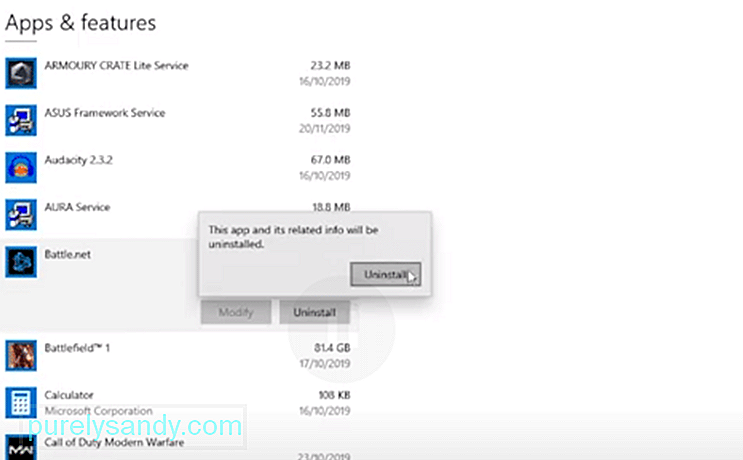 blizzard-asennuksen poisto-ohjelma on lakannut toimimasta
blizzard-asennuksen poisto-ohjelma on lakannut toimimasta Blizzard-asiakasohjelma on nopea ja toisin kuin muut käyttöympäristöt, sinun ei tarvitse huolehtia siitä, että käynnistin kaatuu aina, kun haluat pelata peliä. Et näe pelaajia valittavan Blizzard-kantoraketin suorituskyvystä online-foorumeilla. Tämä johtuu siitä, että Blizzard keskittyy paljon parhaan kokemuksen tarjoamiseen käyttäjille. Tämä on yksi monista syistä, miksi ei ole monia alustoja, jotka voivat kilpailla Blizzardin kanssa tehokkuuden suhteen.
Muutamat pelaajat kuitenkin mainitsivat ongelmat Blizzard-asennuksen poistajan saamiseksi toimimaan. Aina kun he yrittävät poistaa pelin, virheilmoitus "Blizzard Uninstaller on lakannut toimimasta". Tässä on muutama vaihe, joka voi auttaa ratkaisemaan tämän ongelman.
Kuinka korjata Blizzard Uninstaller on lakannut toimimasta?Aloita käymällä läpi joitain yleisiä vianetsintävaiheita, jos asiakkaassasi on törmännyt pieniin virheisiin. Tehtävienhallinnan avulla voit lopettaa sovelluksen ja Blizzard-työasemaan liittyvät taustatoiminnot. Avaa sitten sovellus uudelleen ja yritä poistaa peli, jonka haluat poistaa. Joskus tietokoneen uudelleenkäynnistys voi auttaa myös voittamaan pienet ongelmat, kuten asennuksen poisto-ohjelma, joka ei toimi tietyssä sovelluksessa. Joten varmista, että teet sen ennen siirtymistä muihin vaiheisiin.
Jos olet samassa ongelmassa yleisten vianetsintävaiheiden jälkeen, harkitse pelin poistamista suoraan CCleanerilla. Se on kolmannen osapuolen ohjelma, jonka avulla käyttäjät voivat poistaa tiedostoja rekisteristä. Voit saada tämän ohjelman ilmaisen version heidän virallisesta img: stä. Asenna sitten ohjelma tietokoneellesi poistaaksesi pelisi suoraan. Suurin osa peleistä näkyy asennetuina ohjelmina tietokoneellasi. Joten, CCleanerin avulla voit poistaa pelin ja kaikki siihen liittyvät tiedostot. Käynnistä sitten tietokoneesi uudelleen ennen kuin käynnistät Blizzard-sovelluksen, eikä peli näy asennetuissa peleissä.
Toinen ohjelma, joka voi käyttää poistamaan pelejä suoraan on Revo Uninstaller. Se auttaa poistamaan ohjelmat kokonaan tietokoneeltasi, eikä sinun tarvitse huolehtia siitä, että jäljellä olevat tiedostot vioittavat peliä, kun yrität ladata sitä uudelleen. Perustoimintoja voidaan verrata CCleaneriin. Joten jos et näytä saavan CCleaneria toimimaan, Revo Uninstaller auttaa sinua poistamaan asennuksen poisto-ongelman. Niin kauan kuin peli näkyy sovelluksessa, voit poistaa sen helposti napsauttamalla vasemmassa yläkulmassa olevaa poistopainiketta.
Jotkin muut kolmannen osapuolen sovellukset voivat myös auttaa sinua poistamaan joitain ohjelmia suoraan, jos asennuksen poisto-ohjelma ei toimi sinulle. Joten jos tila loppuu ja et näytä saavan tiettyä peliä poistettavaksi Blizzard-asiakasohjelmasta, näiden ohjelmien käyttäminen voi korjata ongelman sinulle. Se on saatavana Internetissä ilmaiseksi, eikä sinun tarvitse maksaa mitään, jos haluat poistaa ohjelman tietokoneeltasi. Varmista, että lataat ohjelmia vain virallisilta kuvilta, jotta vältät haittaohjelmien lataamisen tietokoneellesi.
Jos olet tilanteessa, jossa peli ei näy ohjelmaluettelossa, sinun on poistettava pelitiedostot manuaalisesti tietokoneeltasi. Edellä mainitut asennuksen poistajat eivät auta sinua, jos peli ei näy ohjelmaluettelossa. Joten sinun tulee siirtyä paikkaan, johon olet asentanut pelitiedostot, ja poistaa ne tietokoneeltasi. Mene tiedoston sijaintiin ja poista sitten pelikansio. Sinun on varmistettava, että myös kaikki kyseiseen peliin liittyvät tiedostot poistetaan. Sen jälkeen tyhjennä roskakori ja käynnistä tietokone uudelleen.
Pelikansion sijainti voi vaihdella sen mukaan, missä olet asentanut pelisi. Jos olet edelleen hämmentynyt etkä pysty poistamaan peliä, pyydä jotakuta Blizzard-tiimistä auttamaan poistamaan pelikansio. Yleensä tiedostot ovat ohjelmatiedostoissasi, jotka sijaitsevat C-asemassa. Suurimman osan ajasta sinun ei kuitenkaan tarvitse käydä läpi kaikkia näitä korjauksia, ja ongelma lajitellaan itsestään, kun pakotat sovelluksen sulkemaan tehtävänhallinnasta ja käynnistät sen uudelleen tietokoneen uudelleenkäynnistyksen jälkeen.
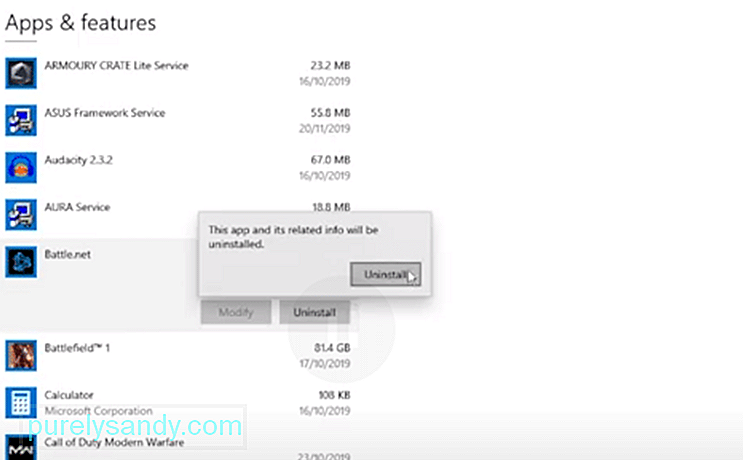
YouTube-video: 3 tapaa korjata Blizzard Uninstaller on lakannut toimimasta
09, 2025

